时间:2022-03-22 09:47:50 作者:小敏敏 来源:系统之家 1. 扫描二维码随时看资讯 2. 请使用手机浏览器访问: https://m.xitongzhijia.net/xtjc/20220322/242839.html 手机查看 评论 反馈
现在大部分用户都是通过中文输入法拼音来输入文字,不过近日有用户的Win10系统在使用中文输入法总是不显示文字,那么Win10中文输入法不展示文字怎么办呢?今天小编就来告诉大家Win10中文输入法不显示文字修复方法。
Win10中文输入法不显示文字如何修复?
1、进入系统按“win+I”打开Windows设置,点击“时间和语言”。
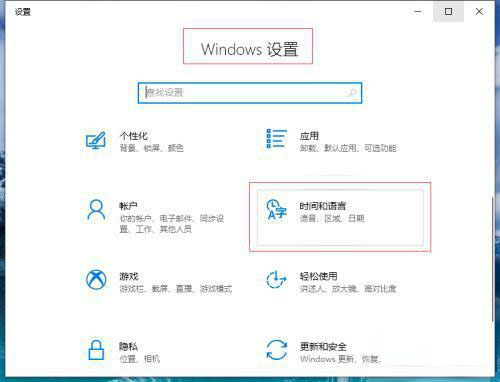
2、点击左侧“语言”,右侧找到“中文”点击打开下拉菜单,点击“选项”。
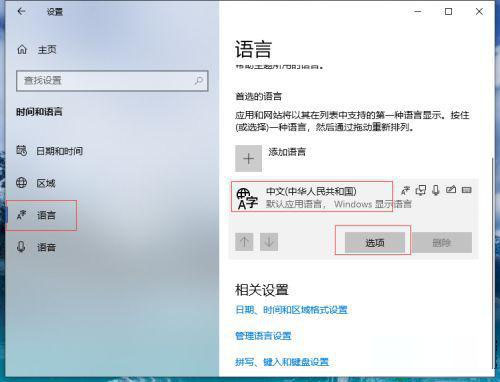
3、在“键盘”中找到“微软拼音”点击打开下拉菜单点击“选项”。
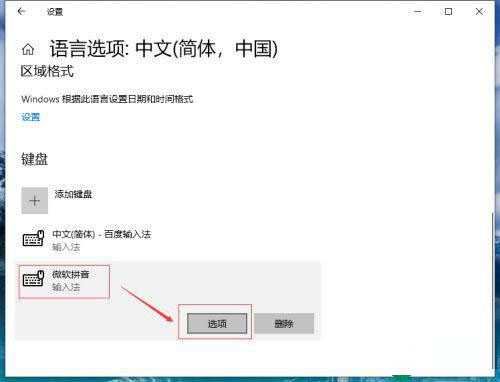
4、打开“微软拼音”点击“常规”。
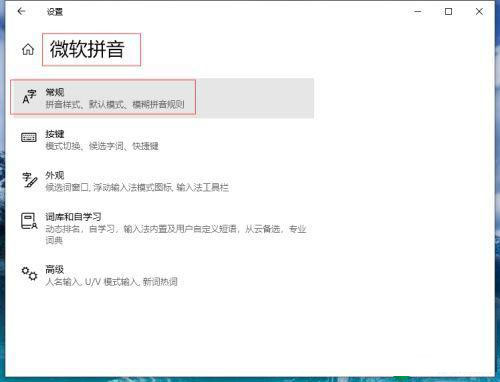
5、打开“常规”找到默认设置点击“还原”把输入法还原为默认设置,对号表示成功。
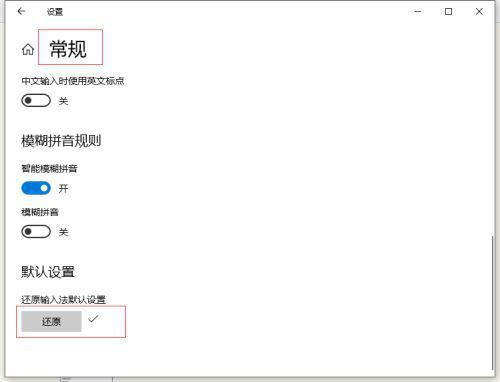
发表评论
共0条
评论就这些咯,让大家也知道你的独特见解
立即评论以上留言仅代表用户个人观点,不代表系统之家立场